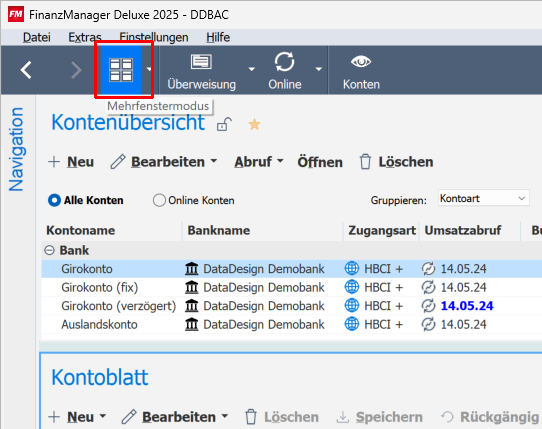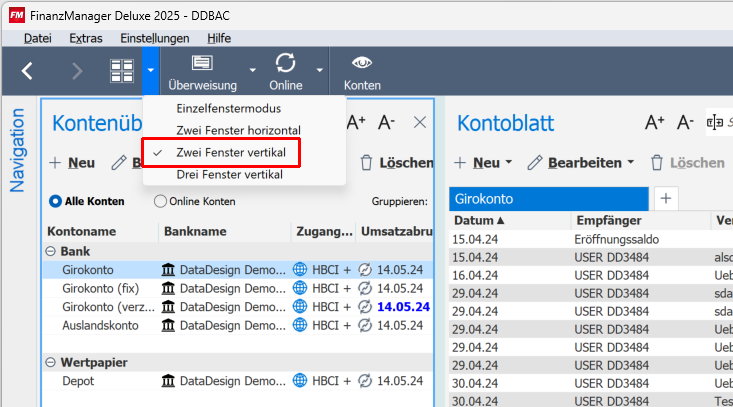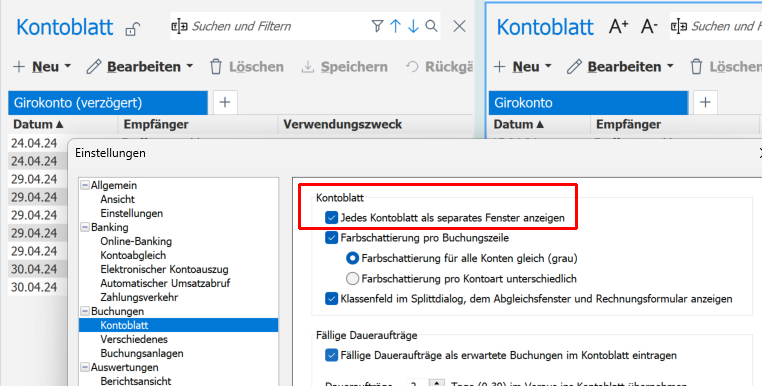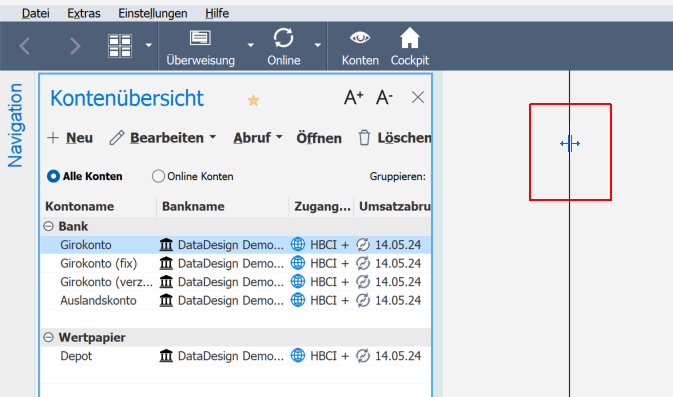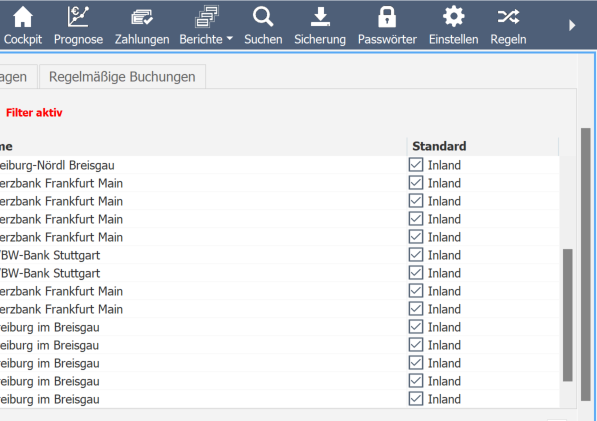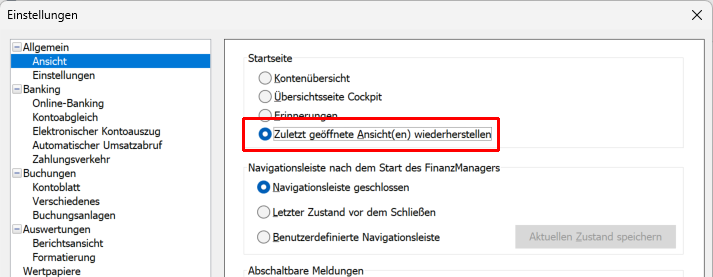|
Im Mehrfenstermodus sehen Sie bis zu drei ObjektfensterDie Anzeige von mehreren Objektfenstern in einer horizontal oder vertikal geteilten Ansicht ist nun möglich. 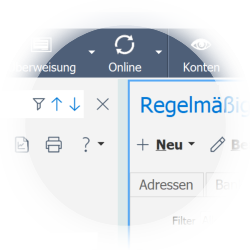
Teilen Sie das Fenster vertikal oder horizontal. - Bei der vertikalen Teilung können 3 Fenster nebeneinander angezeigt werden. 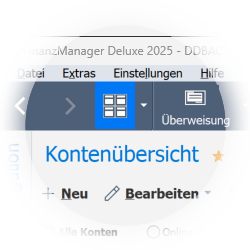
Durch erneutes Klicken auf das Symbol für den Mehrfenstermodus wechseln Sie zurück in den Einzelfenstermodus. 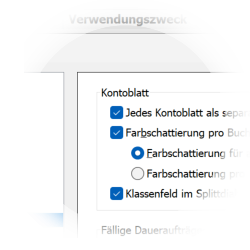
Die Anzeige für jedes Kontoblatt als separates Fenster kann auch für den Einzelfenstermodus verwendet werden. - Dann sehen Sie immer nur einen Reiter mit dem Namen des aktuellen Kontoblatts. 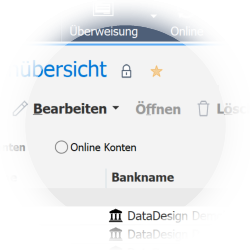
Ziehen Sie aus der Favoritenleiste ein Symbol an die Position an der Sie das Fenster sehen möchten. - Das Öffnen von Fenstern durch Ziehen und Loslassen funktioniert auch im Einzelfenstermodus. 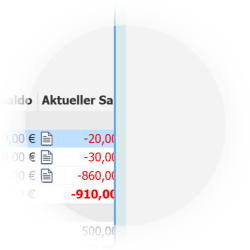
Verändern Sie die Breite eines Fensters durch Ziehen am Rand des Fensters. - Das andere Fenster wird entsprechend schmäler gezogen. 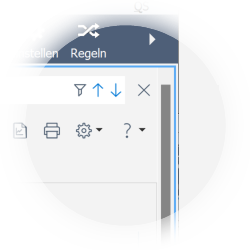
Mit dem äußeren Scrollbalken können Sie das Fenster wieder ganz nach oben schieben. - Scrollen mit dem Mausrad funktioniert nur mit dem Balken, der gerade aktiv ist. 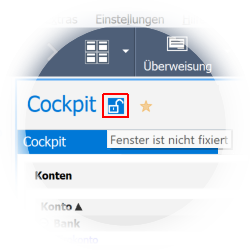
Es kann nur das linke Objektfenster bei vertikaler Teilung fixiert werden. - Bei horizontaler Teilung kann nur das obere Fenster fixiert werden.. 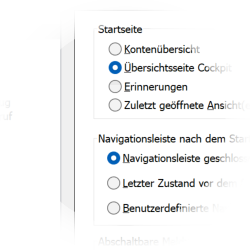
Wenn Sie ein einzelnes Fenster für die Startseite festlegen, müssen Sie den Mehrfenstermodus wieder aktivieren. - Es wird bei der Auswahl von Kontenübersicht, Cockpit oder Erinnerungen nur dieses eine Fenster beim Starten angezeigt. |